Како су ступци у програму Реч Оффице

- 1594
- 260
- Moses Grimes
Када радите са текстуалним документима, није увек довољно да се пребаците уређене платно текста пре њеног печата, објављивање итд. Понекад се писани текст мора претворити у звучнике.

То можете учинити путем најпопуларнијег програма за реч Оффице који је развио Мицрософт. То је стандардни уредник на рачунарима са Виндовс оперативним системима, без обзира на верзију.
Колоне су повезане углавном са штампаним медијима, часописима и новинама, где је текст често смештен у облику ступаца.
Зашто вам требају ступци
Пре него што дате реч, морате да схватите зашто су им у свима потребни и где се могу користити.
Употреба ступаца у документима се најчешће поштује у припреми уговора, докумената и других материјала који се изводе на два језика. Ово поједностављује линијски превод, лако можете да упоредите податке померањем очију са леве колоне удесно и обрнуто.
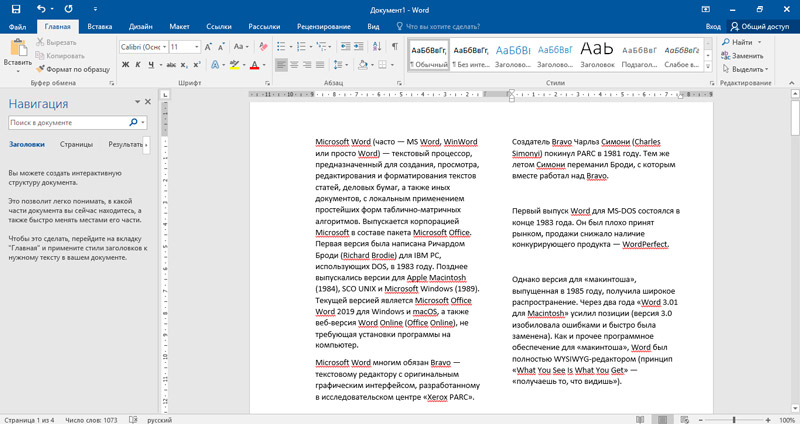
Такође, алат "Колоне" може бити користан када се пријављује за изјаву, насловном листу, када текст треба да се налази на левом или десном делу документа.
Више колона је релевантно у случајевима када се текстуалне информације допуњују графиконима, сликама, сликама итд.
Стручњаци профила Имајте на уму да је са становишта визије визије читање текста у облику колоне прикладнији и лакши. Дакле, ниво оптерећења на очима је смањен.
Прескочи у ступце
Да заврши састав текст у ступцима, за то, Ворд пружа функцију аутоматског квара. У зависности од тога шта се тачно уређује и који се резултат мора добити, ова функција се може применити у односу на цео текст одједном или само свој део.
Штавише, ове две ситуације треба размотрити одвојено.
Одвајање целог текста
За почетак, како поделити цео текст документ у потребне ступце.
Ово је прилично уобичајени случај када корисник мора да претвори цео текст у звучнике. Ово помаже да сломи лима у исте структуриране колоне преко целе ширине листова. Таква функција се користи већ у чињеници доступности готовог текста или пре писања.
Није битно важно, прво пишете нешто, а затим ћете поделити звучнике или почните да штампате документ и он ће се аутоматски попунити и на нивоу у ступовима.
Да извршите неопходни квар готовог или створеног текста у ступце у Ворд-у, морате да направите неке манипулације. Али они у великој мери зависе од које се користи верзија уреда у канцеларији.
Структурирати и створити звучнике из целог текста у верзијама речи 2003, потребно је:
- Отворите главни мени;
- Идите на панел менија;
- Пронађите алат за ступац;
- кликните на то са мишем;
- кроз отворен списак, изаберите прави број ступаца.
Такође, поделу текста у потребне структурне звучнике у речи врши се у зависности од тога који документ ради са. Ако је ово готов текст, прво се мора истакнути. Ако планирате да покренете штампање и аутоматски претворите текст у звучнике, само кликните на почетак странице, одакле ће сет доћи са симбола кроз тастатуру.
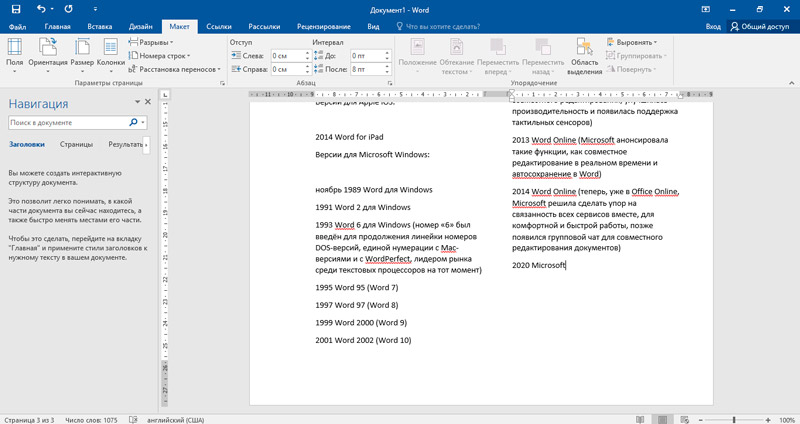
Поступак изгледа помало другачије у верзијама Ворд 2007, 2010, 2013 и 2016. Овде је потребно:
- Изаберите картицу под називом "Означавање странице";
- Идите на групу тимова "Страница странице";
- Кликните на тачку "Ступци";
- Са отворене листе одаберите потребан број ступаца.
Ако ваш лаптоп или лични рачунар радне површине користи Оффице програм уредничког програма у редакцијама 2016, а затим ће се картица "Страница маркуп" бити одсутна. Уместо тога, користи се "распоред".
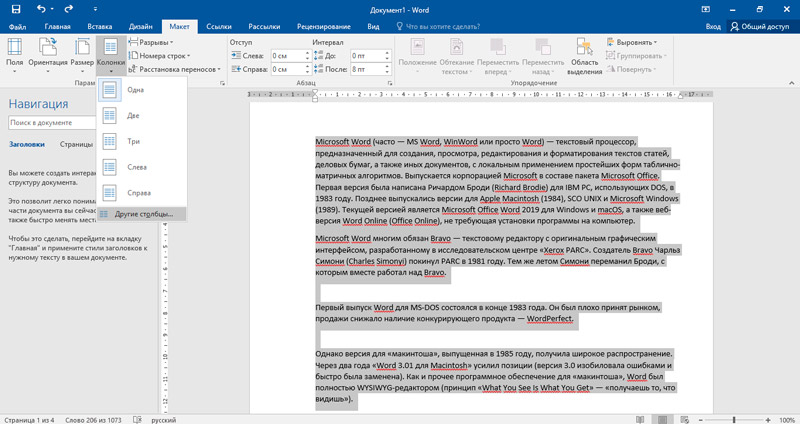
Манипулације су вам омогућили да поделите текст у тражени број ступаца. Можете почети штампање. Тада ће симболи почети да аутоматски попуњавају једну колону, а затим следеће и тако даље. Ако је готов текст уређен, алгоритам ће бити сличан.
Савет. Да бисте курсор пребацили на следећи ступац, можете да користите комбинацију ЦТРЛ, Схифт и унесете контролу тастатуре на тастатури.Али то се дешава да говорници морају да буду направљени само за текст који је означен у документу.
Изабрани текст
Ово је ретка ситуација, али има и неке кориснике. Није потребно изменити цео документ одједном. Такође је могуће разликовати део ње и створити се на основу потребног броја структурираних ступаца.
То су углавном чисто дизајниране тренутке.
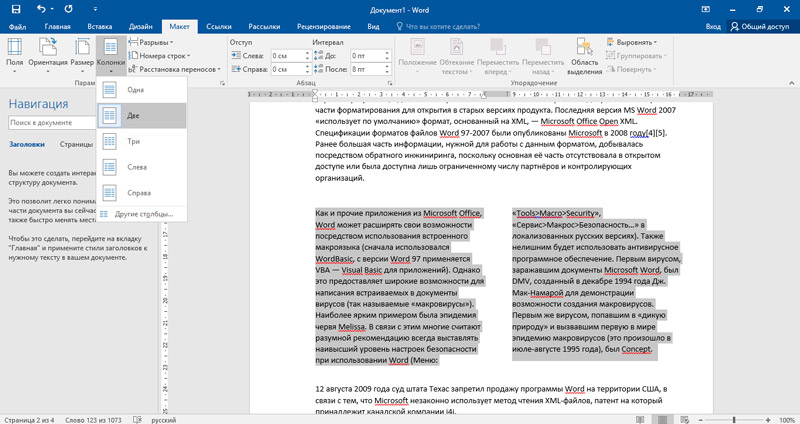
Ако је само одређени део текстуалног документа подложан уређивању, овде ће корисник морати да уради следеће:
- означите пролазак текста који треба претворити у звучнике;
- Обавезно зауставите курсор на последњем симболу испред јаза;
- Извршите поступак уређивања описаних да би сломио цео документ.
То је, разлика је у томе што је потребно да прво изаберете део документа. У супротном, алгоритам је идентичан.
Одвајање текста у 2 колоне
Најчешће у програму Реч, када користите функцију "колоне", постаје неопходно поделити текст у 2 дела. То може бити само текст попут часописа или новина. Било таквим уређивањем, они стварају документ на два језика. Свако има различите задатке.
Али пројекат се реализује у складу са истим принципом. Овде је ово алгоритам:
- Изаберите текст који вам је потребан, убаците слике или графику, ако је потребно;
- Отворите одељак "Ознака странице";
- Затим "ступци";
- И у броју ступаца изаберите 2.
Кратак, али разумљиво упутство о томе како да се текст направи у два звучника у уређивачу речи.
Пошто ниједан део текста није се разликовао, програм подразумевано уређује цео лист одједном и дели га у одабрани број ступаца. У случају у разматрању, ово је 2.
Ако након овога наставите да упишете текст у уређивачу, затим ће се ова страница, као следећа, бити аутоматски представљена у облику пара ступца.
Ако претходно изаберите текст, тада ће само одабрани део документа бити подељен у прави број ступаца.
Истом принципом, лако можете схватити како направити три ступца, јер у њиховој броју нема посебних ограничења.
То је при отварању менија "Колона", корисник може одабрати број ступаца у текстуалном документу речи. Само то није исто као и звучници у столу. Ово је нешто другачија функционалност која је одговорна за рад са столовима.
Изравнавање у 2 колоне
Неки су корисници приметили да када почну да пишу у Ворд, и у исто време страница је подељена у 2 ступца, текст није увек једнак и лепо структуриран. Функција поравнања ће овде помоћи.
Приликом дистрибуције текстуалног документа разбијеног у ступце, један од њих је први пут напуњен на крају странице и само затим испуњава следеће.
Проблем је што на последњим страницама текст се обично дистрибуира неравномерно. То се манифестује у облику завршетка ступаца који нису на истом нивоу.
За једноличну дистрибуцију потребно је потрајати неколико корака:
- Поставите курсор на крају документа;
- Отворите прозор под називом "ГАП" или "Паге Гап" (можете ући у њега из менија "Убаци");
- Пронађите блок "Нови одељак";
- Ставите налепницу у ред са вриједношћу на тренутној страници;
- Потврдите промене са дугметом ОК.
Све, сада ће текст изгледати уредно и структурирано.
Подешавања
Функционалност речи уредника је много опсежнија од неких корисника можда мисле.
Програм омогућава не само да прекине готов или формирани текст у различит број ступаца, али и да их конфигурише на њихове потребе.
Да бисте уредили и прилагодили звучнике личним потребама, обезбеђен је прозор са продуженим подешавањима. Да бисте је отворили, морате да предузмете неколико корака. Али то зависи од верзије уређивача текста:
- За верзију речи 2003. године, морате да кликнете на "формат", а затим "звучнике" и одатле до прозора проширених поставки.
- Ако је ово 2007., 2010. и 2013. године, одаберите одељак "Маркуп" Страница "(" Маттхев "), одатле на" ступце ", а затим ставку" остале ступце "и већ постоји прозор са напредним подешавањима.
Сада одвојено о томе шта тачно корисник може да конфигурише.
Број ступаца
Прво, дат је потребан број ступаца. Ова функција је већ делимично разматрана. Али само тамо је одабран број елемената помоћу траке. Сада је иста ствар, али већ кроз подешавања.
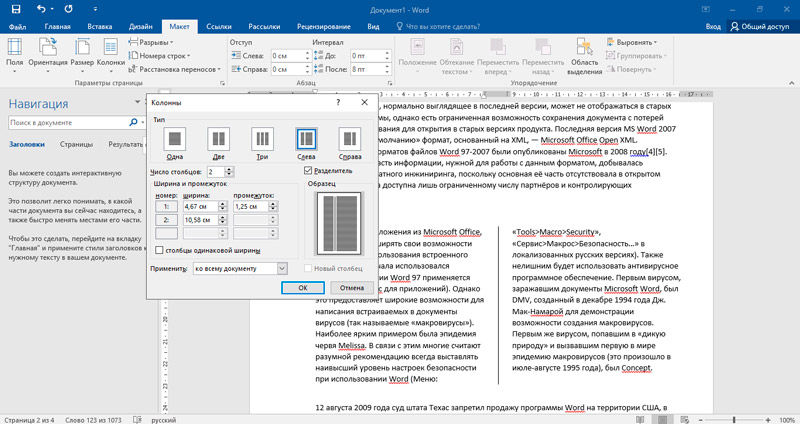
У овом поставки прозори вам је потребно да отворите тип "Тип" и тамо већ можете да одаберете потребан број. Ово је подразумевано од 1 до 3, као и са леве и десне стране.
Ако положаји нису довољни, можете да унесете прави број у одговарајуће поље помоћу тастатуре.
Ширина и јаз
Такође, корисници приступа инсталирају се жељена ширина и интервал између ступаца.
Да бисте само прилагодили текст за себе, морат ћете уклонити заставу, које подразумевано стоји на месту колоне исте ширине. Ако остане застава, онда се само прва колона може конфигурирати. Подразумевано, иста поставке ће се примењивати на остало.
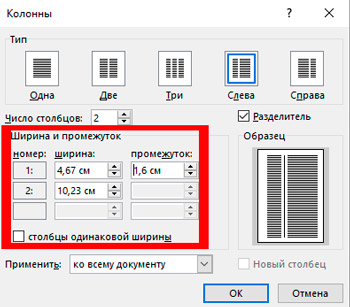
Можете да конфигуришете параметре уносом нумеричких вредности или променом карактеристика притиском на стрелицу помоћу миша.
Делимитар
Ако је потребно, може се инсталирати сепаратор у створеним ступовима. Да бисте то учинили, потражите линију "Развод". Морате да ставите квачицу на њега или уклоните.
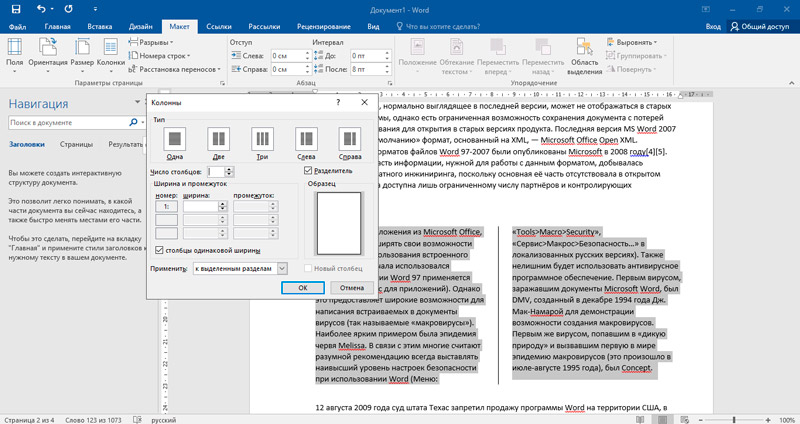
Са активним сепаратом између две или више ступаца појавиће се вертикална карактеристика, визуелно их раздвајају једни од других. Сходно томе, ако уклоните квачицу, сепаратор се неће приказати.
Празнина
Више корисника може бити заинтересовано за питање како направити руптуру створене колоне у Ворд-у. Уосталом, када се креирају, долази до аутоматског преласка текста из колоне до колоне.
Али уредник вам омогућава да тачно утврдите где ће то почети ово или та колона. То је у те сврхе које се користи јаз. За ово вам је потребно:
- Поставите курсор на веб локацију коју треба померати, направите јаз;
- Отворите картицу "Маттхев";
- Кликните на функцију "Бреакс";
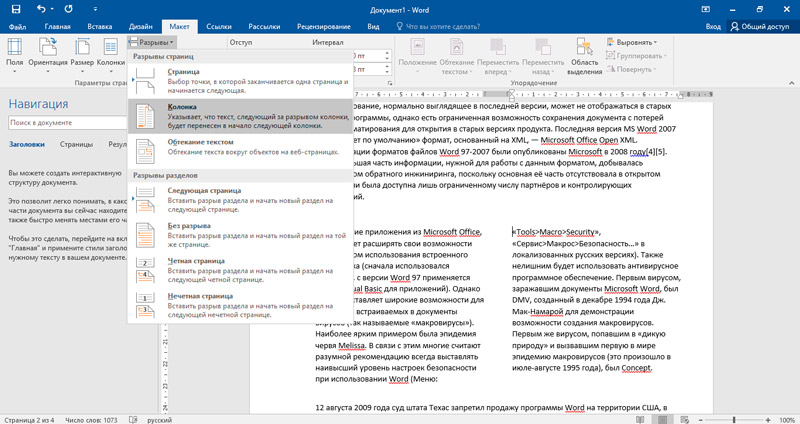
- У менију који се отвори одаберите опцију "Колона".
Све, јаз је спреман.
Уклањање ступаца
Ако постоји потреба за уклањањем звучника, то ће бити изузетно једноставно то учинити.
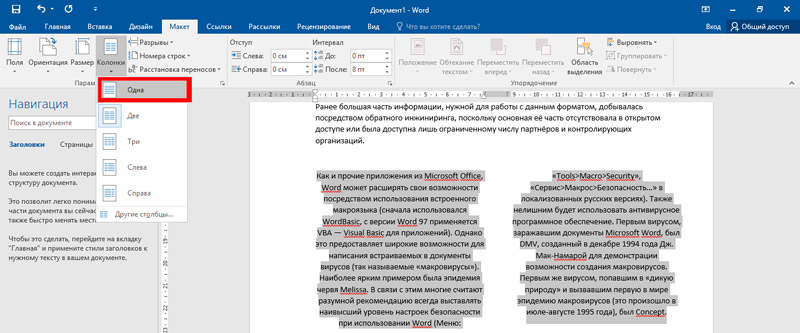
Овде је довољно да отворите "одељак ступаца" и одаберите број "један". У ствари, ово је уобичајени текст.
Без обзира на њихов оригинални број, уредник ће комбиновати текст у истом колони, а сви остали ће се избрисати.
У многим ситуацијама, таква функција као "колона" може се показати изузетно корисним и неопходним. Није га тешко користити, па чак ни почетник може да савлада ову тему.
Хвала свима на пажњи!
Претплатите се, поставите питања, оставите коментаре и реците пријатељима о нашем пројекту!
- « Шта је градијент у Пхотосхопу и како то направити
- Побољшање квалитета фотографија - методе обраде и графичке уреднике »

